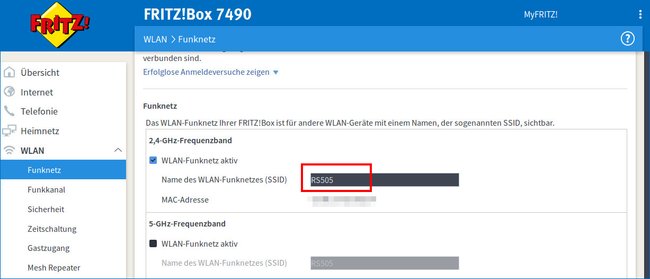Euer WLAN-Router verwendet ab Werk vielleicht einen Zahlen-Code als WLAN-Namen, der auch auf der Unterseite des Routers angegeben ist. Wie ihr den Namen eures WLANs ändert, zeigen wir euch hier auf GIGA.
So ändert ihr den WLAN-Namen eures Routers
Der WLAN-Name des Routers wird auch SSID (Service Set Identifier) genannt. Er gibt an, unter welchem Namen euer WLAN-Netz im Funkbereich auftaucht. Wenn ihr in eurem Umfeld keine weiteren Router stehen habt, findet ihr euer WLAN-Netzwerk sehr leicht. Falls ihr Nachbarn habt, kann es aber schwierig werden. Um euren WLAN-Namen in etwas Aussagekräftigeres oder Lustigeres zu verwandeln, müsst ihr euch aber zunächst mit einem PC oder Mac mit eurem Router verbinden.
Hier findet ihr die lustigsten WLAN-Namen zum Nachmachen:
WLAN-Name in der Fritzbox herausfinden und umbenennen
Als Beispiel zeigen wir die Vorgehensweise bei einem Fritzbox-Router. Für andere Router funktioniert es ähnlich:
- Verbindet euren PC oder Mac mit einem LAN-Kabel mit eurem Router. Alternativ sucht ihr auf der Unterseite eures Routers nach dem WLAN-Namen und verbindet euch damit drahtlos.
- Gebt im Browser die Adresse http://fritz.box/ ein und drückt Enter. Für Vodafone-Router funktioniert auch http://easy.box/.
- Gebt euer Fritzbox-Gerätepasswort ein. Ihr findet es in der Regel auf der Router-Unterseite. Damit ist NICHT das WLAN-Passwort gemeint.
- Klickt links auf den Menüpunkt „WLAN“ > „Funknetz“.
- Scrollt etwas herunter bis zum Punkt „Funknetz“.
- Neben „Name des WLAN-Funknetzes (SSID)“ steht der Name eures WLAN-Netzwerks.
- Ändert den Eintrag und bestätigt mit dem Button „Übernehmen“.
- Ein Fenster öffnet sich, das die geänderten WLAN-Zugangsdaten anzeigt.
- Nun könnt ihr euch mit euren Geräten wie Smartphone und Tablet mit dem neuen WLAN-Namen verbinden.
Bei anderen Router-Modellen sucht ihr in den Einstellungen nach Menüpunkten wie „WLAN“ oder „SSID“ oder „Funknetz“, um den WLAN-Namen zu finden und zu ändern.
Hat alles funktioniert oder gab es Probleme? Schreibt uns eure Fragen und Erfahrungen gerne in den Kommentarbereich unterhalb dieser Anleitung.
Hat dir der Beitrag gefallen? Folge uns auf WhatsApp und Google News und verpasse keine Neuigkeit rund um Technik, Games und Entertainment.